알트탭(Alt Tab) 바로 안 넘어갈 때 해결하는 방법
- PC 창고
- 2024. 10. 17.
윈도우를 사용하면서 단축키는 작업의 능률을 높여주는 좋은 수단이 된다. 매우 다양한 종류의 단축키 조합이 있지만 그중, 많이 사용되는 단축키는 'Alt+Tab'이 아닐까 생각한다. 하지만, 윈도우 7에서 10으로 넘어오면서 시원스럽게 한 번에 넘어가지 않고 두 번씩은 입력을 해야 넘어가는 불편한 현상을 발견하게 되었다. 예전처럼 사용할 수 있도록 윈도우 10에서 세팅하는 방법에 대해 알아보도록 하자.
1. 실행 창 띄우기
가장 먼저 레지스트리 편집기를 접속하기 위해 실행 창을 띄워 명령어를 입력해야 한다. 실행 창이 나타나면 아래와 같이 [regedit] 입력 후 [확인] 버튼을 눌러준다.
실행 단축키 : 윈도우키 + R
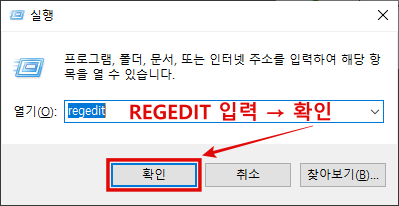
2. 레지스트리 경로 설정
위의 단계를 거치면 아래와 같이 레지스트리 편집기 창을 확인할 수 있다. 아래의 내용을 복사하여 레지스트리 편집기 창의 경로에 붙여 넣기를 하면 아래의 화면으로 이동하게 된다.
컴퓨터\HKEY_CURRENT_USER\SOFTWARE\Microsoft\Windows\CurrentVersion\Explorer
3. 새로운 레지스트리 생성
그 다음 빈 공간에 마우스 우클릭을 하고 [새로 만들기] → [DWORD(32비트) 값]을 클릭하여 새로운 레지스트리를 생성한다.

4. 레지스트리 이름 설정
생성된 레지스트리의 이름은 아래의 내용을 복사하여 설정해 준다.
AltTabSettings

5. AltTabSettings 레지스트리 편집
레지스트리의 이름을 설정한 뒤 해당 레지스트리를 더블클릭 하면 아래와 같은 편집 창이 나타난다.
[값 데이터는 1로 수정]해주고, [단위는 16진수]로 체크한 뒤 [확인]을 눌러준다.
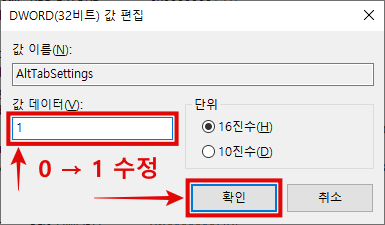
6. 윈도우 탐색기 재시작
모든 설정을 마쳤으니 설정 확인을 위해 재시작을 해야 한다. 컴퓨터를 재부팅하거나 또는 아래와 같이 윈도우 탐색기만 재시작 하여 변경 된 사항을 확인할 수 있다. 나는 좀 더 빠른 확인을 위해 윈도우 탐색기를 재시작하는 방법으로 선택했다.
작업 관리자 단축키 : Ctrl + Shift + Esc
작업 관리자 창에서 프로세스 탭에 있는 Windows 탐색기를 우클릭하여 ①번과 같이 다시 시작을 누르면 리셋이 완료된다. 또는 Windows 탐색기 항목을 클릭 후 ②번의 다시 시작 버튼을 눌러서 진행해도 된다.

